
Conociendo Google Search Console
Si tienes un sitio web y aun no lo tienes registrado en Google Search Console, es el momento que lo hagas y empiecen a sacar beneficios de esta herramienta gratuita de Google. En este tutorial vamos a ver paso a paso las distintas funciones de esta herramienta y cómo analizar los datos para realizar mejoras recomendadas por Google.
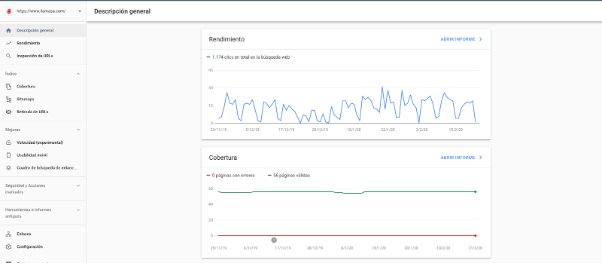
¿Para qué sirve Google Search Console?
Google Search Console es una herramienta básica para cualquier persona que trabaje en un entorno digital, SEO, Webmasters y programadores pueden apoyarse en esta herramienta oficial de Google. Cuando mencionamos que es una herramienta oficial es por es el mismo Google el que nos está enviando información sobre el estado actual de nuestro sitio web, nos brinda informes sobre posibles problemas que están afectando al rendimiento y corregirlos de forma inmediata.
Si ya tienen experiencia con algún otro tipo de herramientas como Screaming Frog o SemRush puede que la información que nos ofrezca la consola no sea tan detallada, pero volvemos a mencionar: Google Search Console viene del mismo Google, ¿porque no aprovecharlo?
La función principal Search Console es advertir de posibles problemas, errores en rastreo, penalizaciones y todos aquellos errores que están afectando al desempeño y posicionamiento de nuestros proyectos.
¿Qué información me puede enviar Search Console?
De momento destacaremos algunas, más adelante podemos ver el resto de información que nos da esta herramienta por medio de reportes:
- Conocer como Google valora el estado actual de nuestro sitio web.
- Reportes de rendimiento y consultas.
- Detectar fallas que estén restando valor al posicionamiento web.
- Revisar que todo el estado de nuestro sitio web es el correcto.
Empezando a usar Google Search Console
A continuación veremos que debes hacer para usar GSC y aplicarlo a tus proyectos.
Primero, debemos tener una cuenta de Google o crear una exclusiva para registrarte.
Para acceder a Google Search Console puede ser una cuenta de Gmail o Analitycs.
Entramos a nuestra cuenta y ya estaremos accediendo a Google Search Console
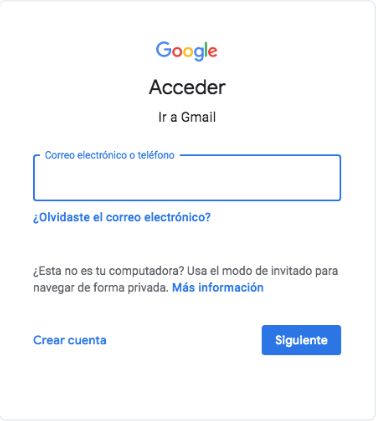
Empezando a usar Google Search Console
Una vez logueados en nuestra cuenta, buscamos el nombre de la herramienta en Google, entramos y listo, ya estamos dentro, tambien podemos ingresar directamente aquí: https://search.google.com/search-console/about?hl=es
Añadir un sitio web
Ya con nuestra cuenta de Search Console lo que debemos hacer añadir nuestros sitios web, damos click a “Añadir propiedad” en la esquina superior izquierda y nos debe aparecer esta pantalla:
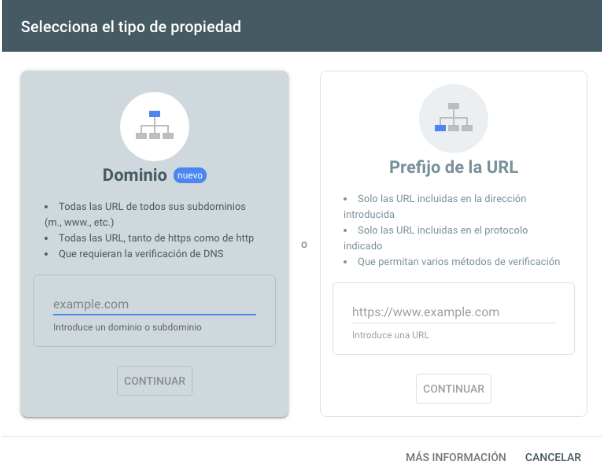
Recomendamos hacerlo en “Prefijo de la URL” introducimos la URL de nuestro sitio y damos continuar.
Se nos muestran las siguientes opciones, desde descargar un archivo HTML y subirlo al sitio web, pasando por otras opciones como etiquetas HTML, incluso registrarse con Google Analytics (para esto obviamente tenemos que estar registrados también en Google Analytics previamente).
Te aconsejamos que lo hagas con el método de etiqueta HTML, por ser más práctico.
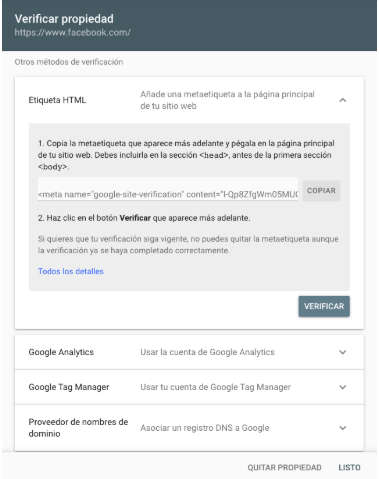
Elegimos la opción “Etiqueta HTML” y damos en el botón “COPIAR” y pegamos en la página principal de nuestro sitio web la etiqueta generada. Debemos incluirla en la sección <head> antes de la primera sección <body>, esto lo podemos encargar a la persona que desarrolla nuestro sitio o hacerlo nosotros de forma manual ingresando el código a nuestra página principal, ya que hicimos esto damos en verificar y listo, ya tenemos verificado nuestro sitio dentro de Google Search Console.
Enviando el Sitemap del sitio web
Aprovechando que ya tenemos verificado el sitio web, podemos aprovechar para enviar el sitemap del sitio a Google. Es importante mencionar que no es necesario este paso pero por buenas prácticas es mejor hacerlo de una vez.
La razón es que de esta manera damos un aviso a Google de que tenemos un sitio que deseamos rastree e indexe las todas las páginas para que pueda mostrarlas en sus resultados de búsqueda, el sitemap funciona como un mapa que permite a las arañas del buscador rastrear de manera directa todas las páginas que deseamos indexar.
¿Por qué? Porque se trata de ponérselo fácil a Google para que rastree e indexe las páginas de tu sitio web para que pueda mostrarlas en sus resultados de búsqueda.
Si trabajamos con WordPress podemos generar este sitemap de manera sencilla con Plugins como Yoast SEo o Google XML Sitemaps.
Otra manera sencilla de hacerlo es entrando a https://www.xml-sitemaps.com/
Dentro de esta página copiamos la URL del sitio web y presionamos start para que nos genere un mapa del sitio. Esperamos a que esté listo el sitemap (puede tardar algunos minutos)
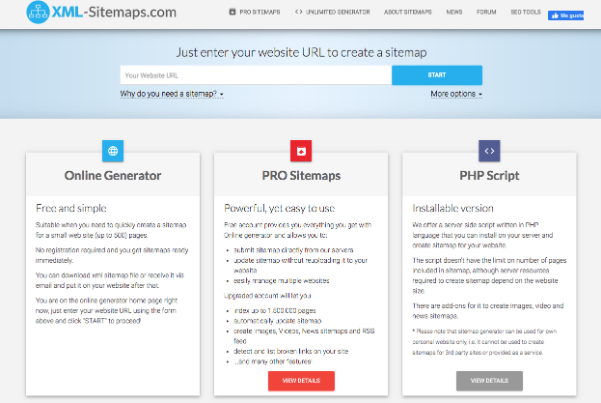
Cuando ya esté listo descargamos el sitemap creado y lo subimos a la carpeta root de nuestro sitio:
Ya que subimos el archivo vamos a Then open Google Search console and add your sitemap URL, esto nos llevará a Google Search Console, buscamos la sección sitemap y allí introducimos la URL del mapa del sitio:
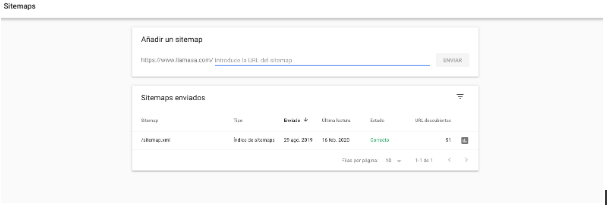
Debemos completar la URL escribiendo sitemap.xml y listo, damos clic en el botón enviar para completar el proceso. El registro puede variar en uno o dos días, luego de esto Google ya nos empezará a enviar datos.
Conociendo El Dashboard de Google Search Console.
Ahora vamos a ver a detalle las funciones que trae esta herramienta.
Descripción General
Acá nos vamos a encontrar con tres informes principales: Rendimiento, cobertura y mejores.
En rendimiento veremos estadísticas generales de los clics que ha tenido nuestro sitio web en determinado periodo de tiempo, por defecto es de los últimos tres meses. Este informe se presenta como una gráfica lineal donde nos podemos dar una idea del rendimiento que tuvo nuestro posicionamiento orgánico, frente a las consultas realizadas en el buscador y las veces que los usuarios dieron clic en los enlaces a nuestra página:
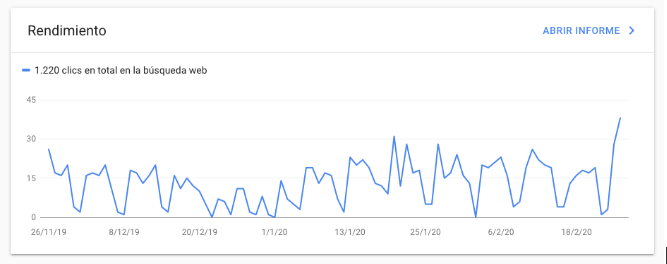
Cobertura:
Este informe muestra el estado de indexación de todas las URLs que ha visitado o intentado visitar el robot de Google en tu propiedad. Es decir, sirve para comprobar qué páginas ha indexado Google, cuáles tienen errores o advertencias y cómo puedes hacer que se incluyan en el índice.
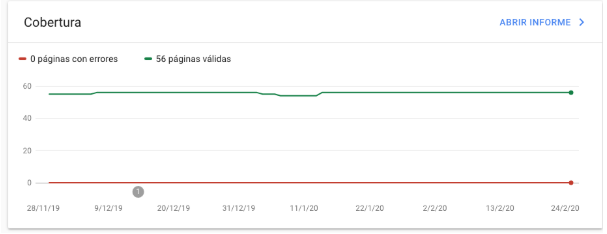
Mejoras:
Aca podemos ver un histórico de las mejoras realizadas en el sitio web por URL, como la usabilidad móvil o enlaces a sitios. Hace poco se agregó el informe de velocidad, este se encuentra en fase experimental pero es bueno tenerlo en cuenta.
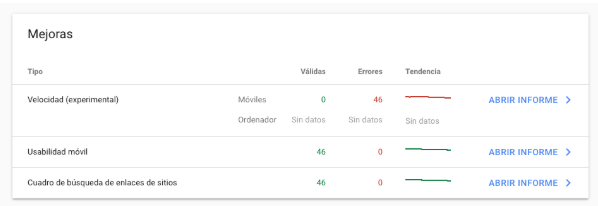
Informe de Rendimiento a detalle:
De los anteriores informes podemos observar datos con una mayor profundidad.
En el informe de rendimiento por ejemplo, podemos ver no solamente los clic de nuestro sitio web, si no datos como impresiones, , ctr y posición media. Aca si podemos establecer fechas de rendimiento y comparar el desempeño de nuestra web comparando meses anteriores. Por ejemplo si el mes anterior nuestro ctr fue mayor al mes actual entonces debemos analizar las posibles causas: cambios de posición, respuesta de los usuarios ante esa consulta, si los títulos y metas están optimizados de manera correcta, etc.
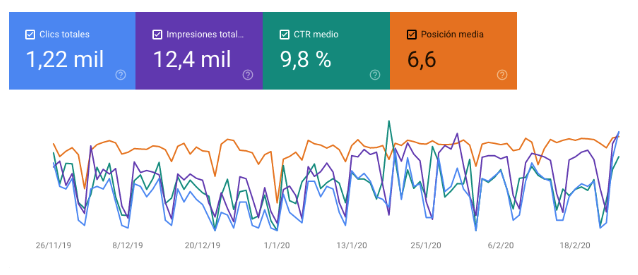
Algo bastante valioso que nos ofrece este informe son las “consultas”, que son los términos de búsqueda (palabras clave) que están haciendo los usuarios en un tema en específico y que están llevando tráfico a nuestro sitio web.
Esto nos permite conocer de mejor manera en que está interesado nuestro grupo objetivo y cómo estamos nosotros respondiendo a esas búsquedas.
Por ejemplo, si tenemos una página web que venda accesorios de electricidad, y vemos que una de las consultas hechas por los usuarios es “aparato para medir la electricidad estática” podemos analizar en qué posición tenemos esa consulta, para reforzar con algún artículo dentro de nuestro blog que explique a detalle los aparatos que tenemos a la venta, o ver si esa palabra clave la tenemos dentro de nuestras páginas de categoría. Esto hace que las posiciones orgánicas suban bastante y ofrecemos una mejor experiencia a los usuarios cuando visitan nuestro sitio web.
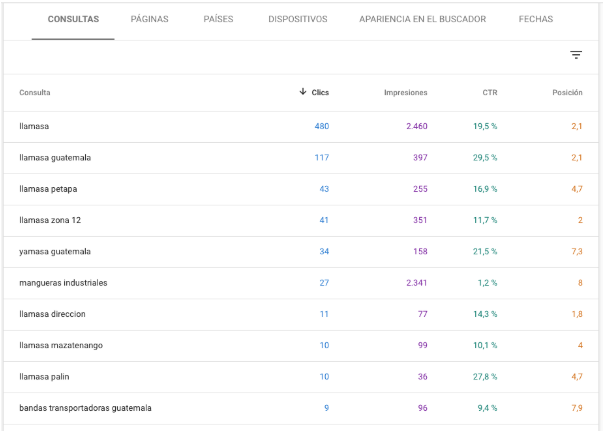
Inspección de URL
En esta sección podemos verificar el estado de una URL en particular dentro de la propiedad que tenemos registrada y estamos analizando.

Por ejemplo tenemos nuestro sitio www.sitiodeejemmplo.com y queremos analizar el estado de la URL www.sitiodeejemmplo.com/paginadecompras lo ingresamos en la barra de búsqueda para obtener los datos de Google.
Al terminar el análisis Google no presenta un informe como este:
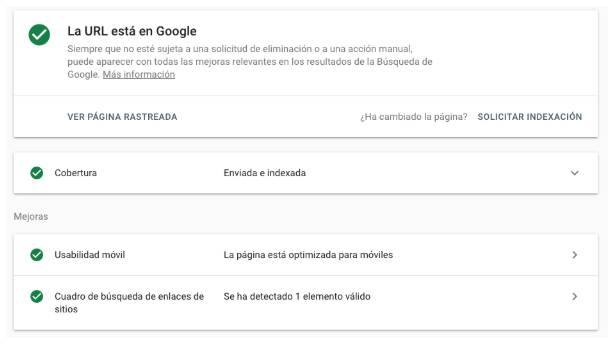
Donde podemos ver si la URL está indexada, si esta apta para móviles o los enlaces externos con los que cuenta la URL que solicitamos analizar.
En la sección “Índice” podemos ver a detalle el informe de cobertura que mencionamos anteriormente:
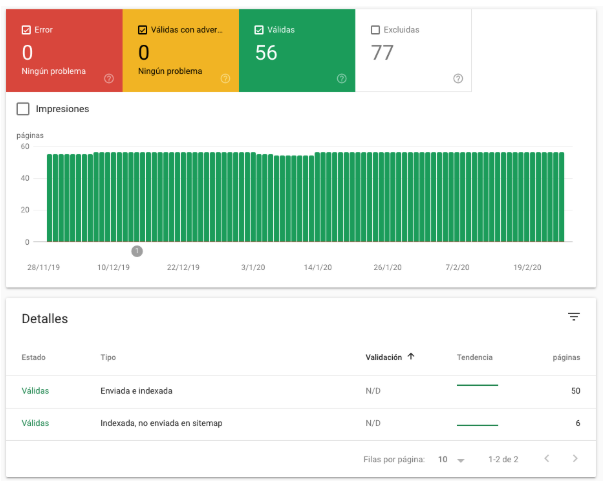
Esto nos sirve para conocer si tenemos páginas dentro del sitio web con algún problema de indexación, advertencias de mejora, las páginas válidas para los motores de búsqueda y las que decidimos excluir de los resultados de Google.
SiteMaps:
Los sitemaps que hemos enviado con anterioridad, el estado enel que se encuentra, también nos permite enviar sitemaps nuevos (existen diferentes tipos de sitemaps)
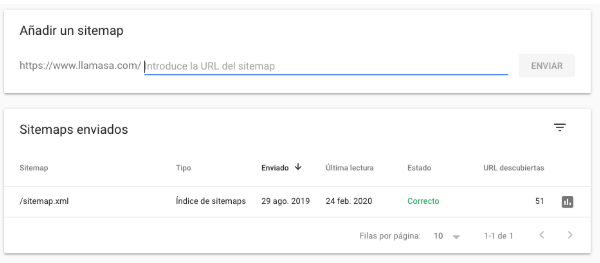
Retirada de URLs
Acá podemos solicitar a Google que no muestre alguna URL en su sitio web, puede ser por varios factores por los que no deseamos que estas páginas aparezcan en los resultados de Google. Estas URLs desaparecerán de los motores de búsqueda pero no de nuestro sitio web.
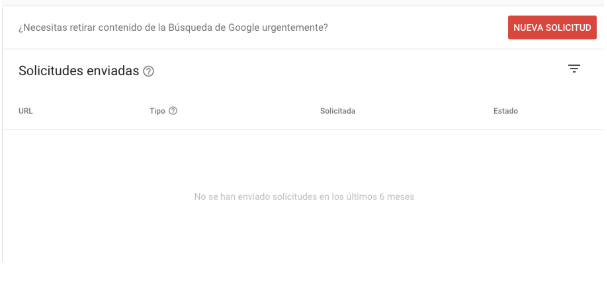
Existen más funciones dentro de la plataforma, que son para un trabajo de SEO más avanzado, como enlaces o cuadro de búsqueda, lo importante es que des de alta tu sitio web en Google Search Console y te familiarices con esta herramienta, para conocer cómo Google está viendo tu sitio y apliques las mejoras necesarias para mejorar tu posicionamiento en Google.
Esperamos te sea de mucha utilidad este tutorial para conocer de manera general esta herramienta gratis y oficial de Google.
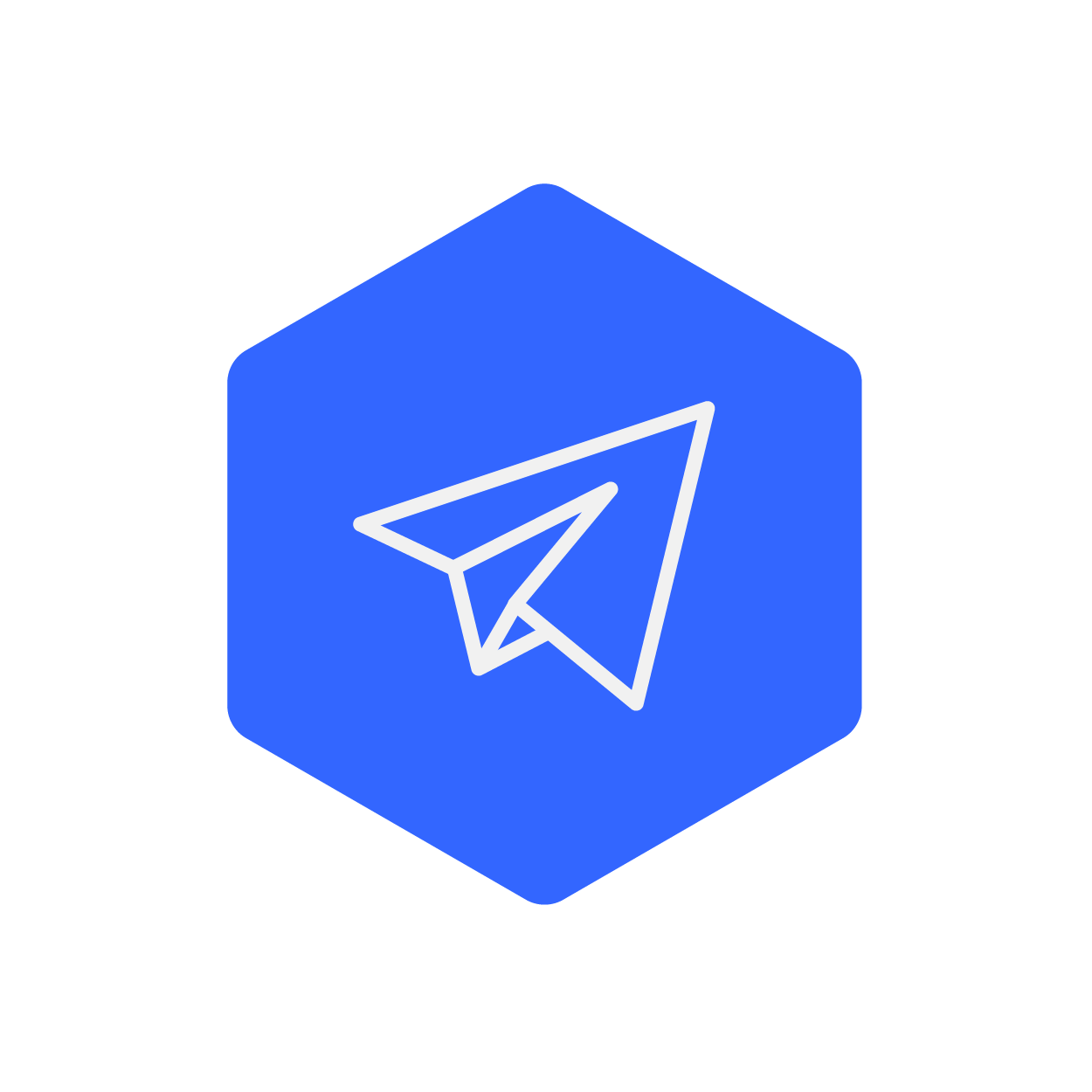
SEO en Studio Plaza. Fanático del Club Comunicaciones y The Rolling Stones. Mi crush es Eugenia Cooney. Aveces escribo.


No Comments